Les projets de coffre-fort vous permettent d'organiser et de gérer toutes les données associées aux projets via une interface unique et conviviale. Cette page détaille les nombreuses et importantes améliorations apportées au produit, qui vont contribuer à optimiser votre expérience de gestion des données.
Disponibilité des versions
Cette fonction est disponible dans certaines versions d'Autodesk Vault. Reportez-vous au tableau suivant pour voir si votre version offre cette fonction.
| 2012 | 2013 | 2014 | |
|---|---|---|---|
| Autodesk Vault Basic |

|
||
| Autodesk Vault Workgroup |

|

|

|
| Autodesk Vault Collaboration |

|

|

|
| Autodesk Vault Professional |

|

|

|
A propos des fonctionnalités de projet
Liens
Un lien est une représentation directe d'un objet qui peut se trouver n'importe où dans l'explorateur de projets. Si le lien peut apparaître à plusieurs emplacements, l'objet représenté par le lien est unique.
La plupart des commandes exécutées par rapport à un lien sont exécutées par rapport à l'objet cible. Cela permet à l'utilisateur d'effectuer des actions sur tous les types de données à partir d'un emplacement unique.
Les liens permettent d'inclure des données dans des opérations de regroupement de données, telles que Obtenir/Extraire, Archiver, Extraire et Générer un rapport. Pour en savoir plus, cliquez sur le lien ci-dessous pour accéder à la page Projets - Liens.
Propriétés des dossiers
Il est possible d'affecter des propriétés à des dossiers manuellement ou automatiquement en fonction de l'appartenance d'un dossier à une catégorie.
Catégories de projets
Les dossiers sont classés par catégorie pour créer des projets dans le coffre-fort. Les propriétés associées aux catégories seront appliquées au projet lors de son affectation.
Modifier les propriétés des types de données hétérogènes
Les propriétés peuvent être modifiées dans plusieurs types de données hétérogènes. Par exemple, l'utilisateur peut modifier simultanément des propriétés de fichiers et d'articles.
Tableau de bord du projet
Les rapports basés sur les données contenues dans une structure de projet s'exécutent facilement et s'affichent dans le volet d'aperçu de l'interface. Les rapports incluent les fichiers, les sous-projets, les articles et les ordres de modification du projet. En outre, les données liées et implicites peuvent facilement être incluses dans le rapport.
Interface utilisateur
Avec l'ajout de liens au produit, l'interface a été améliorée pour faciliter la gestion des données. L'interface Vault affiche les fichiers, les dossiers et les liens. Les liens affichés dans la grille principale peuvent faire référence à des fichiers, des dossiers, des articles ou des ordres de modification. Cela permet de gérer tous les types d'entité à partir de la grille principale.
La présence des dossiers dans la grille principale permet à l'utilisateur de les ouvrir et d'en afficher le contenu sans être limité à la vue arborescente. En outre, l'ouverture d'un dossier lié renseigne les données référencées par le dossier cible. Cela permet de configurer et de gérer les sous-projets.
Gérer les liens de projet
Le lien permet à l'utilisateur d'organiser et de gérer toutes les données associées à un projet dans un seul endroit. Il s'agit d'une représentation directe d'un objet qui peut se trouver n'importe où dans l'explorateur de projets. Si le lien peut se trouver n'importe où dans l'explorateur de projets, la cible du lien se situe à un seul et même emplacement. Les liens peuvent être créés pour les fichiers, dossiers, articles et ordres de modification.
Etant donné qu'un lien est une représentation directe d'un objet cible, il dispose de toutes les propriétés de la cible et semble presque identique à celle-ci. Dans la mesure où le lien a le même nom que la cible, la différence essentielle entre un lien et une cible est la superposition de raccourcis sur l'icône du lien.

Tous les liens présentent la même icône que la cible avec la superposition de raccourcis en plus.
Créer un lien
La création d'un lien est simple et peut être effectuée grâce à l'une des méthodes suivantes.
Glisser-déposer avec le bouton droit de la souris
- Sélectionnez l'objet cible que vous souhaitez lier.
- Cliquez avec le bouton droit de la souris sur l'objet et faites-le glisser vers le dossier de destination.
- Relâchez le bouton droit de la souris ; un menu contextuel apparaît.

- Dans le menu, sélectionnez Créer un lien.
Un lien renvoyant à l'objet cible est stocké dans le dossier de destination. Vous pouvez effectuer cette opération plusieurs fois, car un objet peut avoir plusieurs liens dans le coffre-fort.
Menu Edition
- Sélectionnez l'objet cible que vous souhaitez lier.
- Dans le menu Edition, sélectionnez Copier.
- Sélectionnez le dossier de destination du lien.
- Dans le menu Edition, sélectionnez Coller en tant que lien.
Le lien est créé dans ce dossier.
Raccourcis clavier (touches d'accès rapide)
- Sélectionnez l'objet cible que vous souhaitez lier.
- Appuyez sur les touches Ctrl+C du clavier.
- Sélectionnez le dossier de destination du lien.
- Appuyez sur les touches Ctrl+Alt+V
Copier un lien
Un lien vers un objet peut être copié et collé n'importe où dans l'explorateur de projets. Le lien collé va pointer vers la même cible que le lien d'origine. Il n'existe pas de lien pointant vers un lien.
Glisser-déposer avec le bouton droit de la souris
- Sélectionnez le lien à copier.
- Cliquez avec le bouton droit de la souris sur la cible et faites-la glisser vers le dossier souhaité.
- Relâchez le bouton droit de la souris ; un menu contextuel apparaît.
- Dans le menu, sélectionnez Créer un lien.
Un lien est créé et référence la cible du lien copié. Aucune limite n'est imposée au nombre de liens qui peuvent être créés.
Menu Edition
- Sélectionnez le lien à copier.
- Dans le menu Edition, sélectionnez Copier.
- Sélectionnez le dossier de destination du lien.
- Dans le menu Edition, sélectionnez Coller en tant que lien.
Un lien est créé et référence la cible du lien copié.
Raccourcis clavier (touches d'accès rapide)
- Sélectionnez le lien à copier.
- Appuyez sur les touches Ctrl+C du clavier.
- Sélectionnez le dossier de destination du lien.
- Appuyez sur les touches Ctrl+Alt+V du clavier
Un lien est créé et référence la cible du lien copié.
Commandes sur les liens
A deux exceptions près seulement, toutes les commandes exécutées sur un lien sont exécutées sur l'objet cible. Les modifications apportées à l'objet cible sont alors représentées par le lien. Par exemple, si un utilisateur exécute une commande de changement de nom dans un lien vers un fichier, le fichier cible est renommé. Le nom modifié apparaît sur la cible et le lien.
* Exceptions : les commandes Supprimer et Déplacer sont les seules commandes qui sont exécutées par rapport au lien lui-même et PAS par rapport à la cible.
Supprimer un lien
- Sélectionnez le lien à supprimer.
- Dans le menu contextuel ou dans le menu Edition, sélectionnez Supprimer.
- Acceptez l'avertissement de suppression de lien.
Le lien sélectionné est supprimé. La cible du lien n'est PAS supprimée.
Supprimer la cible d'un lien
- Sélectionnez un objet dans le coffre-fort.
- Acceptez l'avertissement indiquant qu'il existe des liens vers l'objet.
La cible et tous les liens vers cet objet sont supprimés.
Déplacer un lien
- Sélectionnez un lien.
- Glissez et déposez le lien dans le dossier de destination.
Inclure des liens
Les liens permettent d'inclure des données dans des opérations de regroupement de données, telles que Obtenir/Extraire, Archiver, Extraire et Générer un rapport du projet. La commande Inclure des liens se trouve dans la boîte de dialogue Paramètres des commandes mentionnées. Les données incluses pour chaque type d'objet sont décrites ci-dessous.
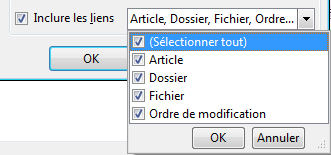
Inclure des liens de fichier
Si la sélection contient un lien vers un fichier, le fichier cible sera inclus dans la boîte de dialogue de collecte de fichiers. Les paramètres de relation appliqués aux données (Inclure les dépendances, Inclure les parents, etc.) sont appliqués par le fichier cible.
Inclure des liens de dossier
Si la sélection contient un lien vers un dossier, tout le contenu du dossier cible sera inclus dans la boîte de dialogue de collecte des fichiers. L'étendue des données incluses est cohérente avec la façon dont les données du dossier cible sont collectées. Si un lien vers un dossier est inclus dans le jeu de sélection, les données associées et toutes les données de dossier enfant sont incluses. Les paramètres de relation appliqués aux données (Inclure les dépendances, Inclure les parents, etc.) sont appliqués par le fichier cible.
Inclure des liens d'article
Si la sélection inclut un lien vers un article, le lien principal de l'article auquel il est attribué est chargé dans la boîte de dialogue par défaut. Toutes les données associées extraites pour le téléchargement sont déterminées par les relations du fichier lié principal. Par exemple, si vous choisissez d'inclure les pièces attachées, ce sont les pièces attachées au fichier, et pas à l'article, qui sont incluses.
Inclure des liens d'ordre de modification
Si la sélection inclut un lien vers un ordre de modification, les données collectées sont semblables à celles collectées par un lien vers un dossier. Comme les dossiers, les ordres de modification sont attachés au référentiel d'entités et non à une itération et peuvent contenir plusieurs liens vers des objets.
Ordre de modification de fichier
Si le lien pointe vers un ordre de modification de fichier, le fichier à partir duquel l'ordre de modification a été créé est inclus dans le jeu de sélection par défaut. Les paramètres de relation appliqués aux données sont appliqués au fichier.
Ordre de modification d'article
Si le lien pointe vers un ordre de modification d'article, reportez-vous à la rubrique Inclure des liens d'article ci-dessus car les même règles de collecte des données s'appliquent.
Pour en savoir plus sur la fonctionnalité d'inclusion de liens, accédez aux pages suivantes :
Inclure des liens d'objets personnalisés
Si la sélection inclut un lien vers une instance d'objet personnalisé (tâche, contact, etc.), les liens vers l'objet personnalisé seront utilisés pour recueillir des données du fichier. Les objets personnalisés ne contiennent pas de fichiers, de dossiers, d'ordres de modification ni d'articles réels. Les objets personnalisés ne contiennent que des liens vers ces éléments ainsi que des liens vers d'autres objets personnalisés.
Chaque définition d'objet personnalisé définie dans un coffre-fort apparaît dans l'option Inclure les liens. Les liens contenus dans les objets personnalisés sont suivis en fonction du reste de la sélection. Par exemple, si un administrateur a défini un objet personnalisé appelé Tâches, et que l'utilisateur choisit les liens vers les Tâches et les fichiers, alors tous les fichiers qui sont associés à la tâche seront inclus dans le jeu de téléchargement.
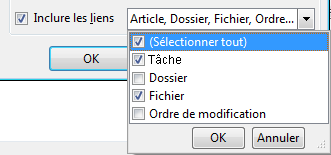
Opérations supplémentaires sur les liens
Vous pouvez également créer des raccourcis vers les liens et copier des hyperliens.
Raccourcis vers un lien
Les raccourcis créés avec un lien dirigent l'utilisateur vers la cible du lien. Par exemple, si l'utilisateur clique avec le bouton droit de la souris sur un lien vers un article, puis choisit la commande Créer un raccourci, un raccourci est ajouté à la fenêtre des raccourcis et pointe vers l'article. Il ne pointe PAS sur le lien vers l'article.
Copier le lien hypertexte
Autodesk Vault permet à l'utilisateur de copier un lien hypertexte vers un fichier du coffre-fort. Avant l'introduction de la fonction de lien, cette commande s'appelait Copier le lien. Cette fonction a été renommée Copier l'hyperlien. Pour plus d'informations sur cette fonction, reportez-vous à la page Copie d'un lien hypertexte vers un wiki de fichier.
Créer un projet dans le coffre-fort
Les projets Autodesk Vault sont faciles à créer et sont entièrement personnalisables. Cette fonction vous donne la possibilité de créer un projet qui répond mieux aux besoins des ingénieurs, de l'équipe ou de la société. Suivez ces étapes simples pour créer un projet Autodesk Vault.
- Créez des catégories de dossier permettant de signaler l'objectif du dossier projet. En outre, vous pouvez également associer les propriétés définies par l'utilisateur à ces catégories.
- Définissez l'emplacement au sein de l'arborescence du dossier du coffre-fort dans lequel vous comptez placer le projet.
- Créez un dossier, nommez-le et affectez-le à une catégorie.
- Ajoutez de nouvelles données de projet dans le nouveau dossier.
- Intégrez les données de coffre-fort existantes dans le nouveau projet à l'aide des liens.
Une fois que vous avez créé un projet dans le coffre-fort, voici quelques méthodes simples de gestion des données du projet :
- Télécharger (lien) - Toutes les données du projet peuvent être téléchargées à l'aide d'une commande unique. Vous pouvez personnaliser les paramètres afin de vous assurer que vous téléchargez uniquement les données dont vous avez besoin.
- Rapport de projet (lien) - Créez un tableau de bord pour votre projet à l'aide des gabarits de rapport entièrement personnalisables.
- Modification de propriété (lien) - Modifiez les propriétés de toutes les données du projet.
- Changer l'état du cycle de vie : gérez l'état et la sécurité de votre projet à l'aide des états de cycle de vie.
Créer un rapport de projet de coffre-fort
Créez des rapports du projet de coffre-fort pour gérer les données de votre coffre-fort. Les rapports du projet de coffre-fort contiennent des informations sur les fichiers, les sous-projets, les articles et les ordres de modification du projet. En outre, les données liées et implicites peuvent être ajoutées au rapport pour obtenir un meilleur aperçu du contenu de votre coffre-fort.
Vous pouvez créer un rapport de projet de coffre-fort à l'aide de l'onglet Rapports ou du bouton Rapport.
Créer un rapport de projet de coffre-fort depuis l'onglet Rapports
Créez un tableau de bord pour votre projet à l'aide des gabarits de rapport par défaut ou créez votre propre gabarit de rapport pour afficher les données exactes dont vous avez besoin. En regroupant toutes vos données de projet à un seul endroit, personnalisez les paramètres de rapport afin d'afficher toutes les données dont vous avez besoin en suivant ces étapes simples :
- Sélectionnez un dossier projet dans le volet de navigation.
- Sélectionnez l'onglet Rapports de la fenêtre d'aperçu, puis cliquez sur Configurer.
- Dans la boîte de dialogue Rapport de dossier, cliquez sur Parcourir des fichiers. Remarque : Le bouton Parcourir garde en mémoire la dernière option sélectionnée dans le menu en regard du bouton.
- Accédez au gabarit de rapport souhaité et cliquez sur Ouvrir.
Une fois que le gabarit de rapport est chargé, les options de rapport peuvent être sélectionnées pour déterminer les données à inclure dans le rapport.
Remarque : Par défaut, tous les fichiers du dossier sélectionné sont inclus dans le rapport. - Sélectionnez l'une des options de rapport suivantes :
- Inclure les sous-dossiers - Toutes les données contenues dans tous les sous-dossiers du projet sont incluses dans le rapport.
- Inclure les dépendances - Toutes les données dépendantes du jeu de sélection sont incluses dans le rapport. Les données placées en dehors du projet sont également incluses.
- Inclure des liens - Toutes les données liées à un projet sont incluses dans le rapport. Par exemple, si vous activez l'option des liens de fichier, tous les fichiers cible liés au sein du projet sont inclus. Le fichier cible peut ne pas se trouver dans le projet sélectionné, mais le fait d'inclure le lien vers le fichier permet d'afficher ce dernier dans le rapport.
- Cliquez sur OK.
Le rapport apparaît désormais dans la fenêtre d'aperçu. Affichez le contenu et tirez parti des fonctions de rapport telles que l'exportation, l'enregistrement et l'impression.
Pour un accès aux rapports de projet et un affichage rapides, sélectionnez le dossier projet dans la grille principale et affichez le rapport dans la fenêtre d'aperçu. Les sélections de gabarit historiques pour ce dossier projet, ainsi que les paramètres historiques, sont disponibles dans le champ Gabarits de rapport de l'onglet Rapports. Sélectionnez simplement la configuration historique de l'un des dossiers projet sélectionnés.
Créer un rapport de projet de coffre-fort à l'aide du bouton Rapport
Créez un tableau de bord pour votre projet à l'aide des gabarits de rapport par défaut ou créez votre propre gabarit de rapport pour afficher les données exactes dont vous avez besoin. En regroupant toutes vos données de projet à un seul endroit, personnalisez les paramètres de rapport afin d'afficher toutes les données dont vous avez besoin en suivant ces étapes simples :
- Sélectionnez un dossier dans le volet de navigation.
- Dans la barre d'outils standard, cliquez sur le bouton Rapport...
- Dans la boîte de dialogue Rapport de dossier, cliquez sur Parcourir des fichiers.
- Accédez au gabarit de rapport souhaité et cliquez sur Ouvrir.
Une fois que le gabarit de rapport est chargé, les options de rapport peuvent être sélectionnées pour déterminer les données à inclure dans le rapport.
Remarque : Par défaut, tous les fichiers du dossier sélectionné sont inclus dans le rapport. - Sélectionnez l'une des options de rapport suivantes :
- Inclure les sous-dossiers - Toutes les données contenues dans tous les sous-dossiers du projet sont incluses dans le rapport.
- Inclure les dépendances - Toutes les données dépendantes du jeu de sélection sont incluses dans le rapport. Les données placées en dehors du projet sont également incluses.
- Inclure des liens - Toutes les données liées à un projet sont incluses dans le rapport. Par exemple, si vous activez l'option des liens de fichier, tous les fichiers cible liés au sein du projet sont inclus. Le fichier cible peut ne pas se trouver dans le projet sélectionné, mais le fait d'inclure le lien vers le fichier permet d'afficher ce dernier dans le rapport.
- Cliquez sur OK.
Le rapport apparaît désormais dans la fenêtre d'aperçu. Affichez le contenu et tirez parti des fonctions de rapport telles que l'exportation, l'enregistrement et l'impression.